الرئيسية
أخبارعاجلة
رياضة
- أخبار الرياضة الإماراتية والعربية والعالمية
- أخبار الرياضة والرياضيين
- فيديو اخبار الرياضة
- نجوم الملاعب
- أخبار الرياضة
- ملاعب
- بطولات
- أندية الإمارات
- حوارات وتقارير
- رياضة عربية
- رياضة عالمية
- موجب
- سالب
- مباريات ونتائج
- كرة الطائرة
- كرة اليد
- كرة السلة
- رمي
- قفز
- الجري
- تنس
- سيارات
- غولف
- سباق الخيل
- مصارعة
- جمباز
- أخبار المنتخبات
- تحقيقات
- مدونات
- جمباز
ثقافة
إقتصاد
فن وموسيقى
أزياء
صحة وتغذية
سياحة وسفر
ديكور
ليتمكّن المستخدم من إرسال الرسائل واستقبالها بطريقة بسيطة وسهلة
أبرز الطرق لحل مشكلة عدم مزامنة البريد الإلكتروني في هواتف أندرويد

تطبيق (جيميل) Gmail
واشنطن _صوت الامارات
يواجه الكثيرون من مستخدمي هواتف أندرويد أحيانًا بعض المشاكل في تطبيق البريد الإلكتروني، منها: عدم القدرة على إرسال الرسائل واستقبالها، أو عدم تلقي أي إشعارات من تطبيق البريد في الهاتف، وغيرها الكثير. ويرجع ذلك إلى العديد من الأسباب.يُعتبر تطبيق (جيميل) Gmail هو تطبيق البريد الإلكتروني الافتراضي المستخدم في هواتف أندرويد، حيث طورته غوغل بشكل كبير خلال الفترة الأخيرة، وأضافت له العديد من الميزات، منها: القدرة على التحقق من البريد من أي مزود بريد إلكتروني آخر.
اقرأ أيضا:
كيف تمارس ألعاب الإكس بوكس على هاتف الاندرويد دون تحميلها
وإذا كنت تستخدم تطبيق بريد إلكتروني آخر في هاتفك الذي يعمل بنظام أندرويد، فيمكنك اتباع الطرق التي سنذكرها في هذا المقال لاستكشاف المشكلة وإصلاحها، لكن ضع في اعتبارك أن الخطوات المذكورة في هذا المقال قائمة على تطبيق جيميل لذلك ستجد بعض الاختلافات في أسماء القوائم عند تطبيق الخطوات في تطبيق آخر.إليك 5 طرق لاستكشاف مشكلة عدم مزامنة البريد الإلكتروني في هواتف أندرويد وإصلاحها.
1- خطوات أولية لاستكشاف المشكلة:
إذا واجهت مشكلة في تطبيق البريد الإلكتروني الذي تستخدمه في هاتف أندرويد، هناك بعض الخطوات التي يجب عليك القيام بها لاستكشاف سبب المشكلة حتى تتمكن من إصلاحها بسرعة، وذلك كما يلي: التحقق من اتصال الإنترنت في هاتفك. تشغيل وضع الطيران (Airplane) لمدة 30 ثانية، ثم إيقاف تشغيله مرة أخرى، حيث ستؤدى هذه الخطوة إلى قيام هاتفك بفصل اتصاله بالكامل بشبكة الواي فاي واتصالاته الخلوية مما يساعد في حل أي مشكلة في الشبكة. تحديث تطبيق البريد الإلكتروني الذي تستخدمه في هاتفك سواء كان تطبيق جيميل أو أي تطبيق آخر مثل: (Samsung Email). إعادة تشغيل الهاتف، حيث تساعد هذه الخطوة في حل المشاكل البسيطة في الأجهزة، لأنها تؤدي إلى مسح ذاكرة التخزين المؤقتة، وإجبار الجهاز على إعادة تحميل التطبيق الذي تواجه مشكلة فيه.
2- تفعيل ميزة المزامنة التلقائية في تطبيق البريد الإلكتروني:يتم تفعيل ميزة المزامنة التلقائية افتراضيًا في أي تطبيق بريد الكتروني حتى تتمكن من تلقي رسائل البريد الإلكتروني دون أي تأخير. ولكن إذا قمت بتغيير أي إعدادات في التطبيق، فقد يؤثر ذلك على كيفية مزامنة التطبيق لرسائل البريد الإلكتروني الخاصة بك. لذلك يجب عليك التحقق من تفعيل الميزة باتباع الخطوات التالية: انتقل إلى تطبيق (جيميل) في هاتف أندرويد.اضغط على أيقونة القائمة – وهي عبارة عن 3 خطوط أفقية – الموجودة في الزاوية العلوية اليسرى من شريط البحث. مرر للأسفل حتى تصل خيار (الإعدادات)؛ ثم اضغط عليه. اختر حساب البريد إلكتروني الذي توجه فيه المشكلة، إذا كان لديك حسابات متعددة مضافة في هاتفك. مرر للأسفل حتى تصل إلى قسم (استخدام البيانات) Data Usage، ثم تأكد من تحديد المربع الموجود بجوار خيار (مزامنة جيميل) Sync Gmail.
3- تحرير سعة تخزينية في هاتف أندرويد:إذا أوشكت المساحة التخزينية الخالية في هاتفك أو جهازك اللوحي الذي يعمل بنظام أندرويد على النفاد، فلن تنجح مزامنة البريد الإلكتروني، لذلك يجب عليك تحرير مساحة تخزينية في جهازك.بعض هواتف أندرويد تأتي بميزة مدمجة تُسمى (تحرير سعة تخزينية) Free up space للمساعدة في حذف التطبيقات غير المستخدمة، أو التي تُستخدم على فترات متباعدة للمساعدة في توفير السعة التخزينية، بالإضافة لخيار مسح التنزيلات، وأي صور أو مقاطع فيديو نُسخت احتياطيًا بالفعل في مكان آخر، وللوصول إليها يمكنك اتباع الخطوات التالية: انتقل إلى الإعدادات في هاتف أندرويد. اضغط على خيار (السعة التخزينية) Storage، حيث سيظهر لك سعة التخزين المستخدمة في هاتفك. اضغط على خيار (تحرير سعة تخزينية) Free up space للعثور على الملفات التي يمكنك حذفها، حيث ستجد 3 فئات هي: الصور
ومقاطع الفيديو التي تم نسخها احتياطيًا، والتنزيلات، والتطبيقات غير المستخدمة بشكل متكرر. حدد الفئة التي تريد حذفها، ثم اضغط على خيار (Free up) في أسفل يمين الشاشة.ولكن جميع هواتف أندرويد لا تحتوي على هذا الخيار للعثور على الملفات غير الضرورية وحذفها بسرعة، لذلك إذا لم يكن هاتفك يدعم هذا الخيار، فيمكنك اتباع الخطوات التالية: إلغاء تثبيت التطبيقات التي لا تستخدمها منذ فترة طويلة.حذف الملفات الكبيرة المحفوظة في هاتفك أو نقلها إلى الحاسوب.حذف الأفلام، أو العروض التلفزيونية أو الكتب التي نزّلتها في هاتفك أو نقلها إلى الحاسوب.
4- التحقق من كلمة المرور الصحيحة في تطبيق البريد الإلكتروني:عندما تقوم بتغيير كلمة المرور لحساب بريدك الإلكتروني، يجب عليك تحديثها في تطبيق البريد الإلكتروني في هاتفك أيضًا. وإذا لم تقم بذلك، فلن يتمكن هاتفك من مزامنة رسائل البريد الإلكتروني الجديدة، لأنه ببساطة لا يملك الإذن للقيام بذلك.يمكنك إصلاح هذه المشكلة عن طريق فتح تطبيق البريد الإلكتروني وإدخال كلمة المرور الجديدة، وسيقوم التطبيق بعد ذلك بالاتصال بخوادمه وعرض الرسائل الجديدة.
5- حذف ذاكرة التخزين المؤقتة والبيانات لتطبيق البريد الإلكتروني انتقل إلى الإعدادات في هاتف أندرويد. اضغط على خيار (التطبيقات والإشعارات) Apps & notifications. ابحث عن تطبيق البريد الإلكتروني الذي، مثل: Gmail؛ ثم اضغط عليه. اضغط على خيار (Storage Usage)، حيث سترى مقدار المساحة التي يستخدمها تطبيق البريد الإلكتروني. اضغط على (مسح ذاكرة التخزين المؤقتة) Clear Cache لإزالة البيانات المخزنة مؤقتًا. اضغط على خيار (Clear Storage) لحذف جميع بيانات التطبيق من هاتفك، ولكن هذه الخطوة ستقوم بعمل إعادة تعيين لإعدادات التطبيق حيث سيعود كما لو قمت بإعادة تثبيته حالًا. أعد تشغيل هاتفك، ثم قد بتسجيل الدخول لتطبيق البريد الإلكتروني، وابدأ بضبط إعداداته مرة أخرى.
قد يهمك أيضا:
"هواوي" ستطلق هواتف مزودة بنظام تشغيل "بديل أندرويد"
GMT 20:54 2025 الجمعة ,10 كانون الثاني / يناير
مسبار صيني يحصل على عينات تظهر تاريخ النشاط البركاني على القمرGMT 20:54 2025 الجمعة ,10 كانون الثاني / يناير
الاتحاد الأوروبي يفرض غرامة قياسية على ميتا بسبب انتهاك قوانين مكافحة الاحتكارGMT 20:54 2025 الجمعة ,10 كانون الثاني / يناير
دراسة تكشف مستقبل الحياة على الأرض بعد مليارات السنينGMT 05:08 2024 الخميس ,13 حزيران / يونيو
ذكاء اصطناعي وتقنيات متقدمة أحدث الوسائل المستخدمة لتسهيل الحج هذا العامGMT 01:05 2024 الأحد ,03 آذار/ مارس
"غوغل" تقوم بإصلاح منصة الذكاء الاصطناعي بعد إصدار ردود "غير مقبولة"صندوق النقد يتوقع نمو اقتصاد الإمارات بنسبة 5.1% في 2025
دبي - صوت الإمارات
أبقى صندوق النقد الدولي على توقعاته بنمو إجمالي الناتج المحلي الإجمالي لدولة الإمارات بنسبة 4 بالمئة في العام 2024، ومن ثم ترتفع إلى 5.1 بالمئة خلال العام القادم 2025.وتوقع الصندوق في تقرير آفاق الاقتصاد العالمي الصادر �...المزيدأصالة تحتفل بفوزها بجائزة "جوي أوورد" للعام الثاني وتستعد لإهداء الجمهور أغنية جديدة "ممنوع"
الرياض - صوت الإمارات
الفنانة أصالة خطفت الأنظار في حفل توزيع جوائز "جوي أوورد" بعدما فازت بجائزة المغنية المفضلة للعام الثاني على التوالي، وعاشت الفنانة أصالة عام مليء بالإنجازات والأعمال الفنية المتنوعة والتي جعلتها تستحق الفو�...المزيدماسك يحذر من "هلوسة" الذكاء الاصطناعي بسبب نفاد البيانات على الإنترنت
واشنطن - صوت الإمارات
في تحذير جديد أطلقه إيلون ماسك، مؤسس شركة تسلا وSpaceX، حذر من خطر "هلوسة الذكاء الاصطناعي" في المستقبل القريب، وذلك بسبب احتمالية نفاد البيانات المتاحة على الإنترنت لتدريب الأنظمة الذكية. وتوقع ماسك أن الذكاء ا�...المزيدبرنامج أمير الشعراء يختتم المرحلة الأولى في موسمه الـ11 ويعلن عن المتأهلين
أبوظبي ـ صوت الإمارات
اختتم برنامج أمير الشعراء، الذي تنتجه هيئة أبوظبي للتراث، المرحلة الأولى من موسمه الحادي عشر، بالحلقة المباشرة الخامسة التي بُثت مساء أمس الخميس 2 يناير 2025، وذلك من على مسرح شاطئ الراحة في أبوظبي.وخلال هذه الحلقة ت...المزيدنجم منتخب البرازيل وريال مدريد فينيسيوس جونيور يفوز بجائزة الأفضل لعام 2024
الدوحة - صوت الإمارات
حصد النجم البرازيلي فينيسيوس جونيور، مهاجم ريال مدريد، جائزة أفضل لاعب في العالم لعام 2024، خلال حفل الاتحاد الدولى لكرة القدم "فيفا" المقام مساء الثلاثاء، للكشف عن الفائزين بـ جوائز The Best من فيفا لعام 2024 وأبرزه�...المزيدأحلام بإطلالات ناعمة وراقية في المملكة العربية السعودية
الرياض - صوت الإمارات
النجمة الإماراتية أحلام الشامسي كشفت أخيرًا عن ألبومها الجديد لعام 2025، وأفرجت الفنانة أحلام عن أولى اللقطات من كواليس وتحضيرات ألبومها الجديد، ونشرت فيديو عبر حسابها بانستجرام شوقت به الجمهور لأعمالها ومفاجآتها الفنية الجديدة من خلال الألبوم الجديد، وكتبت أحلام في تعليقها على برومو الكليب الجديد الذي بصدد طرحه قريبًا: "أحلام 2025" والذي تكهن البعض أنه سيكون عنوان ألبومها الجديد، بالإضافة إلى تعليقها على الفيديو "صنع في السعودية"، حيث اعتبر البعض أن تلك إشارة إلى أن أحلام صنعت ألبومها الجديد بالكامل في السعودية، وبالتزامن مع تلك المناسبة دعونا نرصد أجمل إطلالات النجمة أحلام خلال الفعاليات والحفلات التي حضرتها في المملكة العربية السعودية. إطلالات ناعمة وراقية من وحي النجمة أحلام في السعودية في حفل زفاف سابق قامت...المزيد Maintained and developed by Arabs Today Group SAL
جميع الحقوق محفوظة لمجموعة العرب اليوم الاعلامية 2023 ©
Maintained and developed by Arabs Today Group SAL
جميع الحقوق محفوظة لمجموعة العرب اليوم الاعلامية 2023 ©











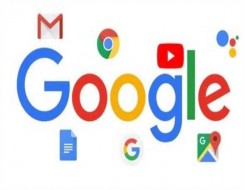




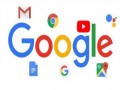















أرسل تعليقك